¿Quieres hacer un seguimiento de los autores de tu blog con Google Analytics? Si varios autores escriben contenido en su blog, deberá realizar un seguimiento individual de cada uno de ellos para averiguar cuáles son los que obtienen mejores resultados y viceversa.
En este artículo, le mostraremos cómo configurar el seguimiento de autores en WordPress con Google Analytics.
Instalar MonsterInisghts para el seguimiento de autores en Google Analytics
Por defecto, no hay ajustes en Google Analytics para realizar un seguimiento de los autores de su blog. Tendrás que añadir ajustes personalizados para habilitar el seguimiento de autores.
El uso del plugin MonsterInsights es la forma más sencilla de habilitar el seguimiento de autores en su sitio WordPress. MonsterInsights es el mejor plugin de Google Analytics para WordPress.
Una vez habilitado el seguimiento, obtendrás informes asombrosos sobre las páginas vistas, la tasa de rebote y el autor más popular de tu blog. También puedes añadir otras dimensiones personalizadas para realizar un seguimiento de los autores en WordPress.
Configuración del seguimiento de autores en WordPress con Google Analytics
Lo primero que debe hacer es instalar y activar el plugin MonsterInsights Pro. Para más detalles, consulte nuestra guía paso a paso sobre cómo instalar un plugin en WordPress.
Una vez activado, ve a Insights ” Addons para instalar y activar el addon Dimensions.
Ahora, tendrá que conectar Google Analytics con WordPress.
Simplemente vaya a su cuenta MonsterInsights y copie la clave de licencia. A continuación, vaya a Insights ” Configuración en su blog de WordPress.
En el campo Clave de licencia, pegue la clave y haga clic en el botón Verificar clave.
Una vez verificada, haga clic en la pestaña Seguimiento de la sección superior. A partir de ahí, tendrá que visitar Dimensiones personalizadas en el menú de la izquierda.
En esta página, haga clic en el enlace Añadir nuevas dimensiones personalizadas y aparecerá un menú desplegable. En este menú desplegable, tendrá que seleccionar Autor como dimensión personalizada.
Haga clic en el botón Guardar cambios para guardar esta configuración.
A continuación, acceda a su cuenta de Google Analytics y abra el enlace de su blog para añadir dimensiones personalizadas para el seguimiento de autores.
Una vez abierto, deberá ir a la pestaña Admin del menú de la izquierda. En la columna Definiciones personalizadas, deberá hacer clic en Dimensiones personalizadas.
Ahora, haga clic en el botón Nueva dimensión personalizada de la tabla.
Se abrirá el formulario para crear una nueva dimensión personalizada. En el campo Nombre, tendrá que añadir Autor y pulsar el botón Crear. Mantenga el resto de la configuración como está.
Por último, tendrá que hacer coincidir el número de índice de Google Analytics con el ID de dimensión personalizada que está disponible en la configuración de WordPress MonsterInsights.
Puede ver el número de índice de Autor en la columna Índice de Google Analytics. Simplemente anote este número de índice.
Ahora, visite la página Insights ” Configuración en el área de administración de WordPress. En la pestaña Seguimiento, tendrás que ir a Dimensiones personalizadas en el menú de la izquierda.
Si el ID de la dimensión personalizada es el mismo que el número de índice de Google Analytics, no tendrá que hacer nada. Si el ID es diferente, asegúrese de introducir el mismo número que anotó en la columna de índice de Google Analytics para la dimensión Autor y haga clic en el botón “Guardar cambios”.
Ahora, tendrá que añadir un informe personalizado en su cuenta de Google Analytics para realizar un seguimiento adecuado de los autores del blog. En Google Analytics, deberá ir a Personalización ” Informes personalizados en el menú de la izquierda. Busque los campos Contenido del informe y defina los grupos de métricas.
Deberá añadir Autor en los Desgloses de dimensión y hacer clic en el botón Guardar.
Se mostrará el informe de tráfico para su dimensión Autor. Puede controlar las páginas vistas y las tasas de rebote según los autores del blog.
Para ver más informes de autor personalizados, seleccione Autor como dimensión secundaria en Google Analytics.
En primer lugar, deberá visitar Comportamiento ” Contenido del sitio ” Todas las páginas. Desde aquí, elija cualquier dimensión primaria (por ejemplo: Título de la página) y vaya al menú desplegable Dimensión secundaria situado debajo.
En Dimensiones personalizadas, haga clic en la opción Autor para ver los informes personalizados con otras dimensiones primarias.
Añadirá la nueva columna de autor y mostrará el nombre del autor junto al título de cada blog. Así podrás ver informes más personalizados para los autores.
En Google Analytics, tienes varias opciones para cambiar la configuración y ver informes personalizados según tus necesidades. Google Analytics también permite exportar los informes como hojas de cálculo.
Esperamos que este artículo le haya ayudado a aprender a configurar el seguimiento de autores en WordPress con Google Analytics.
Si te ha gustado este artículo, puede que también disfrutes de nuestra guía sobre cómo configurar el seguimiento de descargas en WordPress con Google Analytics.
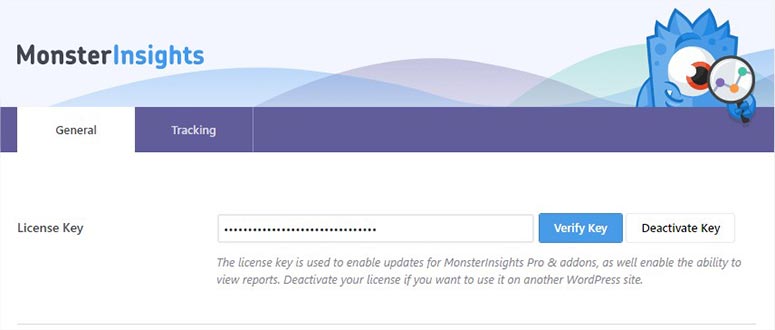
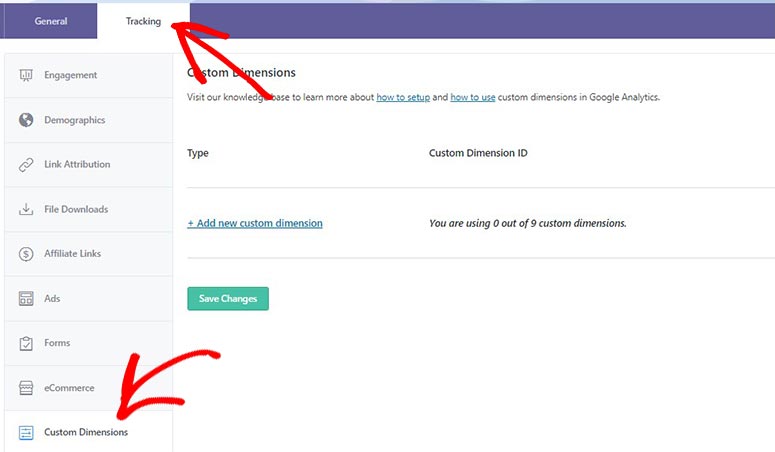
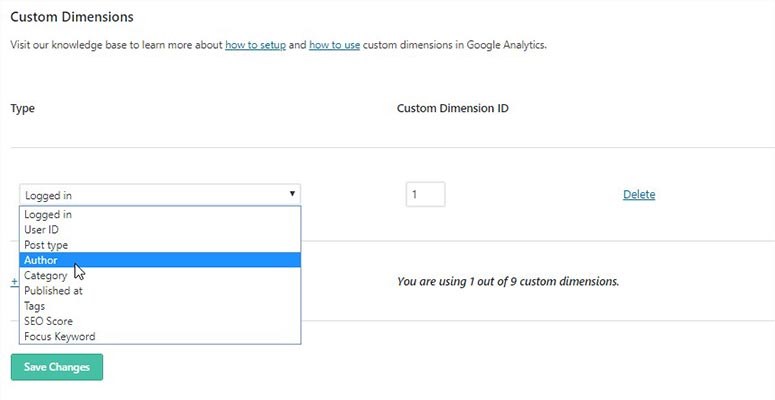
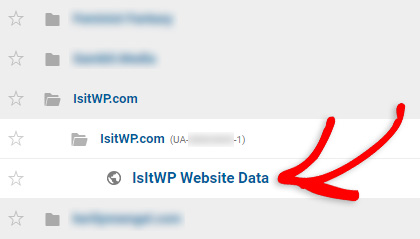
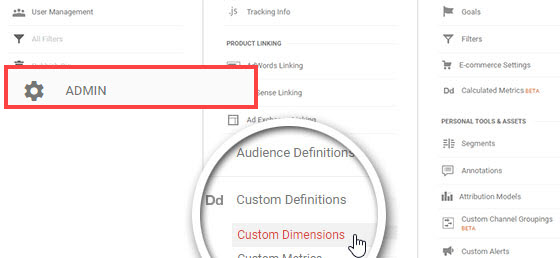
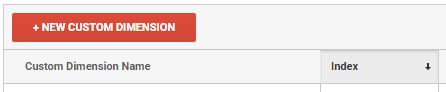
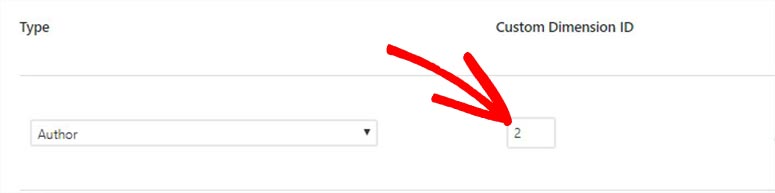
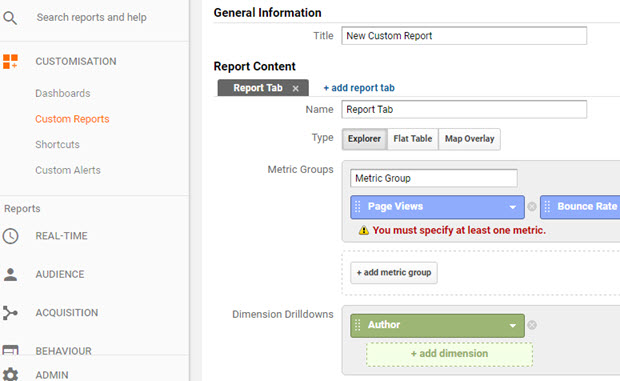
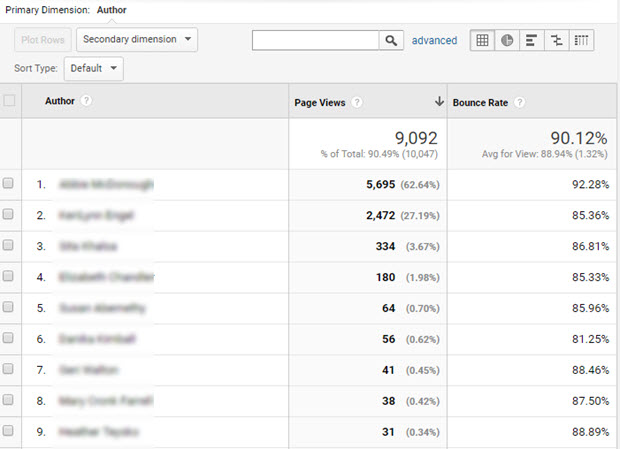
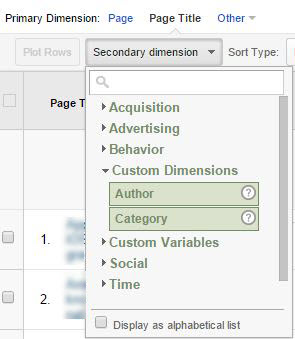
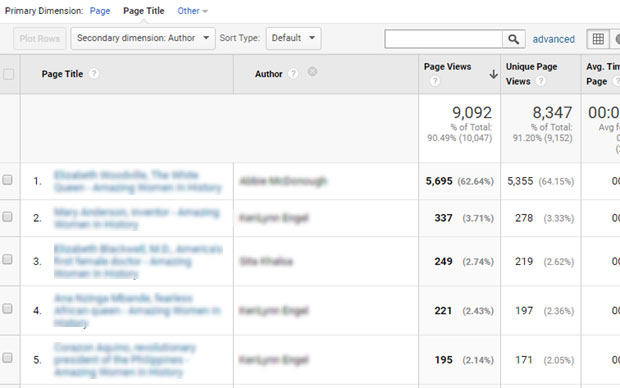

Comentarios Deja una respuesta